8 أفضل النصائح والحيل لجهاز Samsung Galaxy Z Flip6
قد يكون شراء هاتف جديد ومراجعة ميزاته عملية مثيرة. ومع ذلك، في كل هذا، من المهم ألا ننسى دور النصائح والحيل التي يمكن أن تساعد في تحسين تجربة استخدام هاتفك الجديد. لذا، إذا كنت قد اشتريت Galaxy Z Flip6 مؤخرًا، فلا تفوت هذه القائمة التي تضم أفضل النصائح والحيل الخاصة بـ Samsung Galaxy Z Flip6. لنبدأ.
1. عبور حاجز اللغة باستخدام أداة المترجم
يعد Galaxy AI أحد الميزات الرئيسية في هاتف Galaxy Z Flip6. إنه يجلب العديد من المزايا إلى الطاولة، وأداة المترجم الفوري هي واحدة منها. باستخدامه، يمكنك تحويل المحادثة المباشرة إلى لغتك المفضلة. ولكن قبل أن نذهب أبعد من ذلك، دعنا نخبرك أن التفسير ليس مثاليًا دائمًا. ومع ذلك، الخبر السار هو أنك تحصل على خلاصة تقريبية للمحادثة.
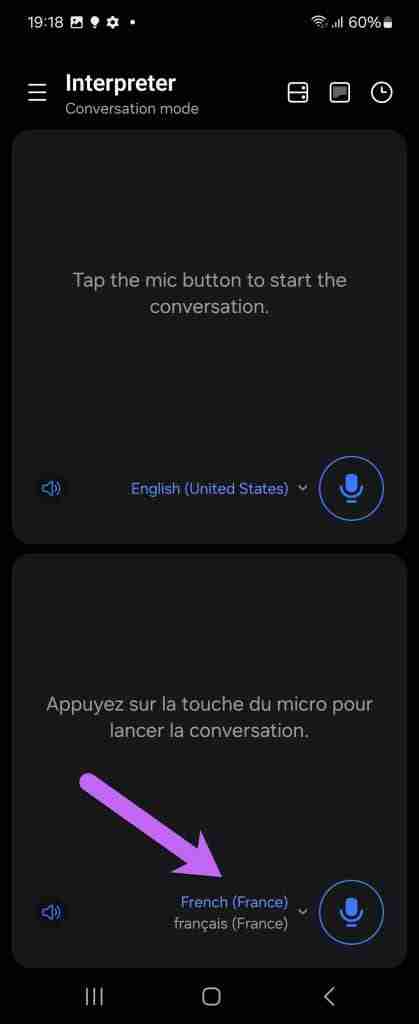
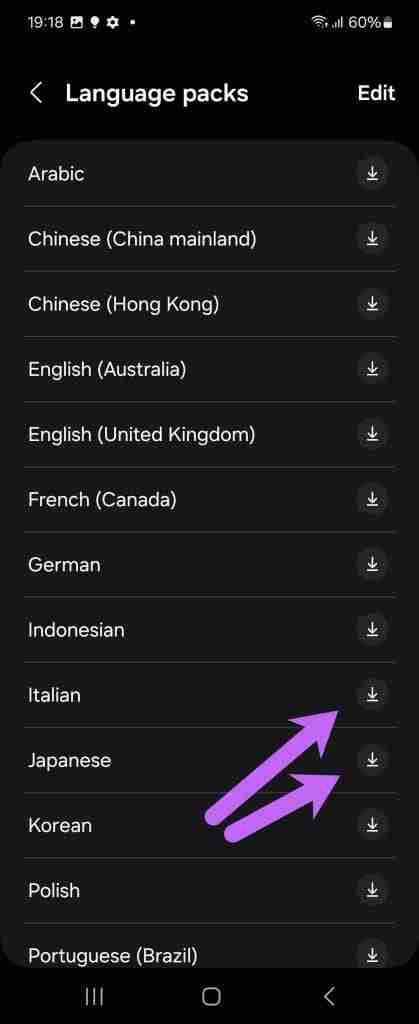
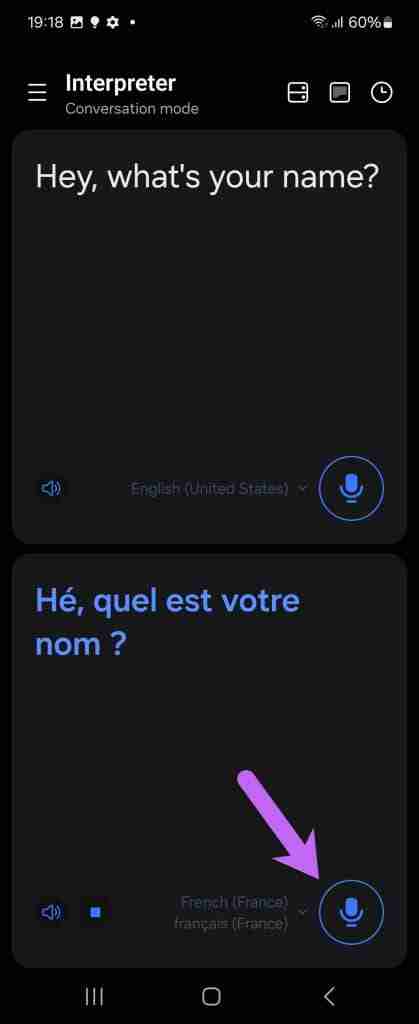
2. كن فنانًا (بدون مزاح!)
يوفر Galaxy AI تفاصيل أخرى، مثل أداة Sketch to Image. كما يوحي اسمه، يمكنك رسم صورة موجودة والسماح لـ Galaxy AI بالعمل بسحره. في عداد المفقودين تاج أو بالونات في صور عيد ميلاد؟ لا تقلق؛ يمكن لجزء الذكاء الاصطناعي أن يساعد في سد الفجوة.
لتمكين Sketch to AI، افتح صورة وانقر على أيقونة AI (الرمز الثالث من اليسار). ارسم على الصورة، وانقر على إنشاء، وانتظر بضع ثوانٍ لرؤية السحر يتكشف.
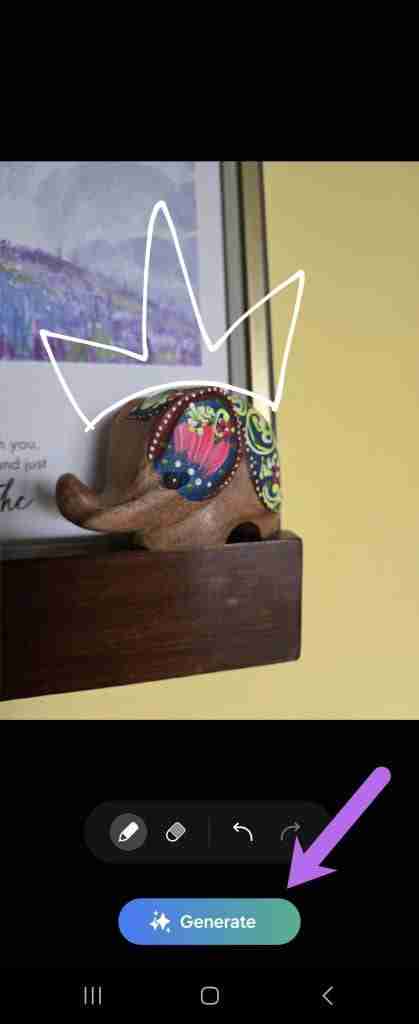
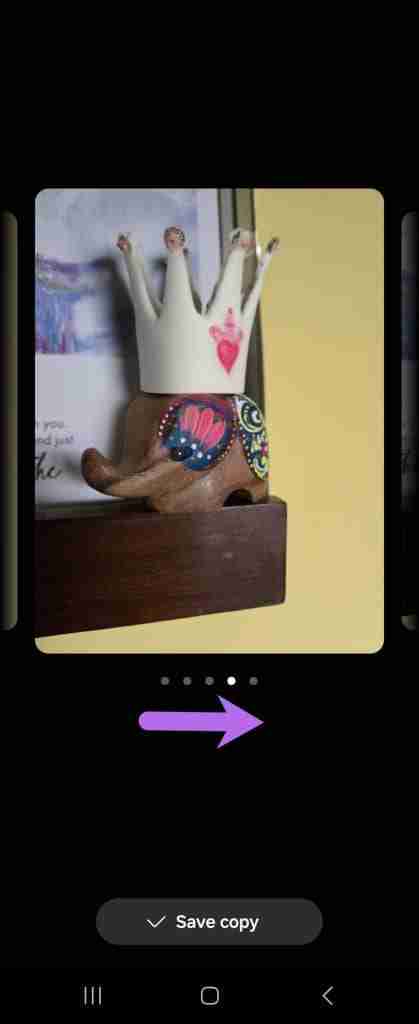
ومن المثير للاهتمام أنه يمكنك أيضًا تجربة Sketch to AI وإضافة الألوان إلى رسومات الشعار المبتكرة الخاصة بك. للبدء، يمكنك الرسم على Samsung Notes ثم العمل عبر إعدادات الذكاء الاصطناعي.
3. تخصيص أدوات شاشة الغلاف
بالتأكيد، تعد شاشة الغلاف إحدى الميزات الرئيسية في هاتف Samsung Z Flip6. وبالتالي، فمن المنطقي الحصول على أقصى استفادة منه. يمكنك البدء بطلب وإضافة الأدوات التي تستخدمها بشكل متكرر. على سبيل المثال، يمكنك إضافة أداة الاتصال على الشاشة. بهذه الطريقة، عندما تستخدم سماعات الأذن الخاصة بك، يمكنك الاتصال بمفضلاتك مباشرة من شاشة الغلاف.
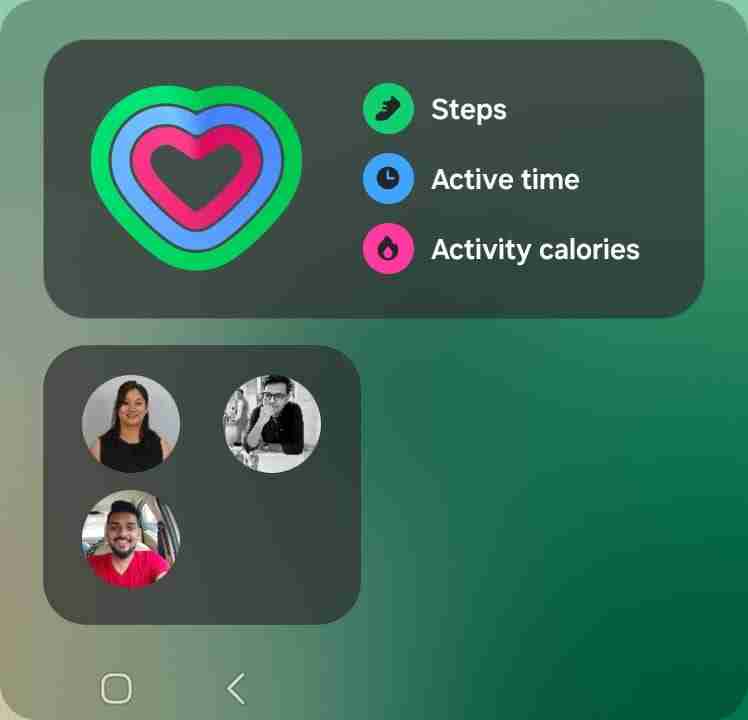
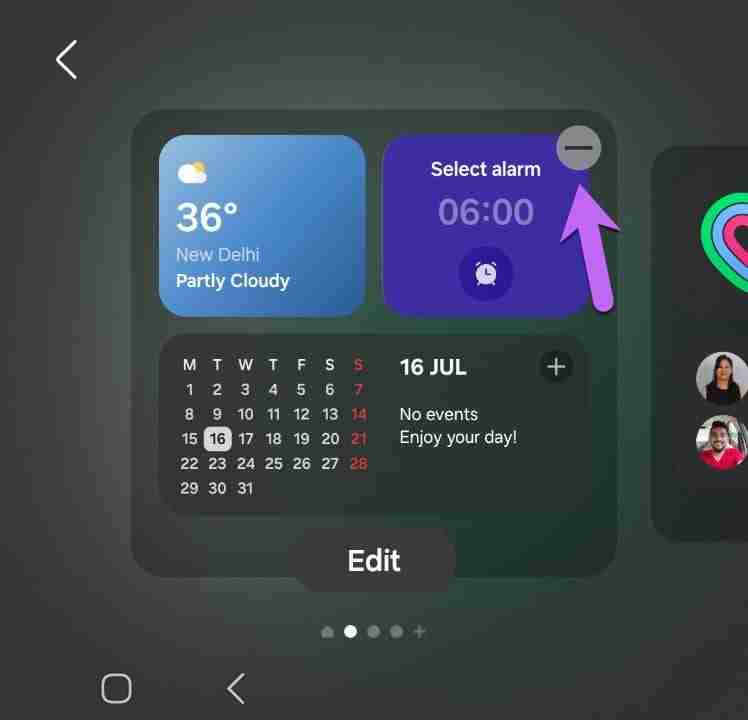
لتخصيص شاشة الغلاف، انتقل إلى الإعدادات > شاشة الغلاف > الأدوات، وحدد التطبيق الذي تختاره.
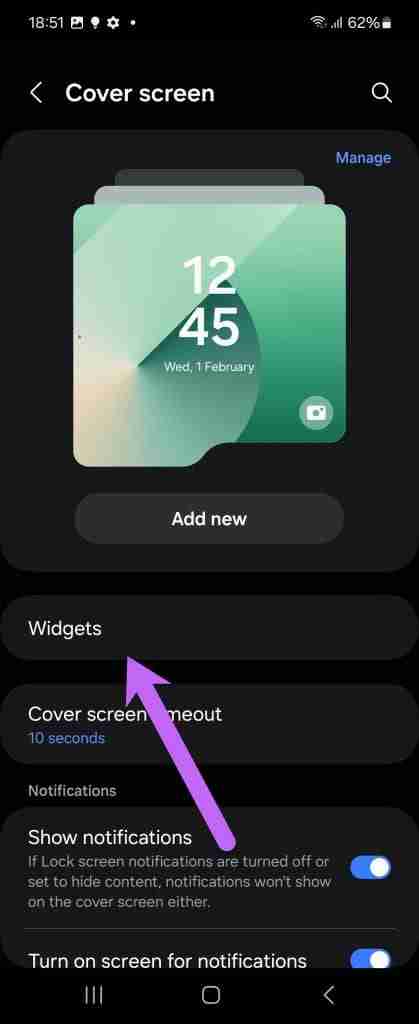
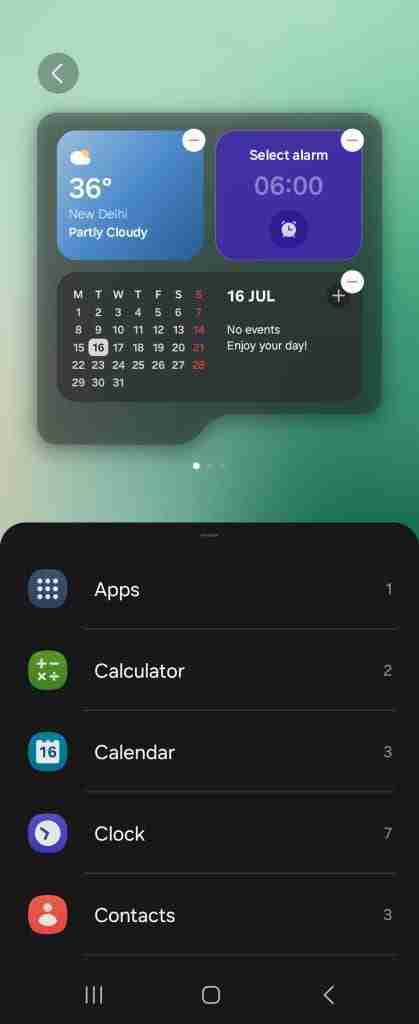
بمجرد الانتهاء، يمكنك تحديد الأدوات وإضافتها وفقًا للتخطيط.
4. معاينة شاشة الغلاف
نعم، يأتي هاتف Z Flip6 مزودًا بكاميرا سيلفي. ومع ذلك، لماذا تستخدم الكاميرا الثانوية عندما يمكنك التقاط صور سيلفي باستخدام الكاميرا الرئيسية؟ إذا كانت أفكارك متوافقة مع أفكارنا، فإن أفضل ما يمكنك فعله هو استخدام خيار Cover Screen Preview.

لن تتمكن فقط من استخدام الكاميرات الأساسية لالتقاط صورك الشخصية، بل ستتمكن أيضًا من تأطير لقطات أفضل. وبما أن لديك كاميرا ذات زاوية واسعة، يمكنك دائمًا تضمين المزيد في صورك.
لتمكينه، افتح تطبيق الكاميرا واضغط على رمز المربع الصغير في الزاوية العلوية اليمنى. ستظهر معاينة الكاميرا في المقدمة. الآن، كل ما عليك فعله هو النقر بعيدًا.
5. إضافة تطبيقات إلى شاشة الغلاف
نعم، أصبحت شاشة غطاء هاتف Galaxy Z Flip6 أكبر من ذي قبل، مما يعني أنه يمكنك أيضًا استخدامها كشاشة أساسية عند الحاجة. بشكل افتراضي، يتيح لك الهاتف اللعب باستخدام عدد قليل من الأدوات، والتي يمكن تغييرها بسرعة.
للقيام بذلك، توجه إلى الإعدادات > الميزات المتقدمة > الميزات الاختبارية > التطبيقات المسموح بها على شاشة الغلاف. بعد ذلك، قم بتبديل مفتاح التطبيقات التي تريدها على شاشة الغلاف.
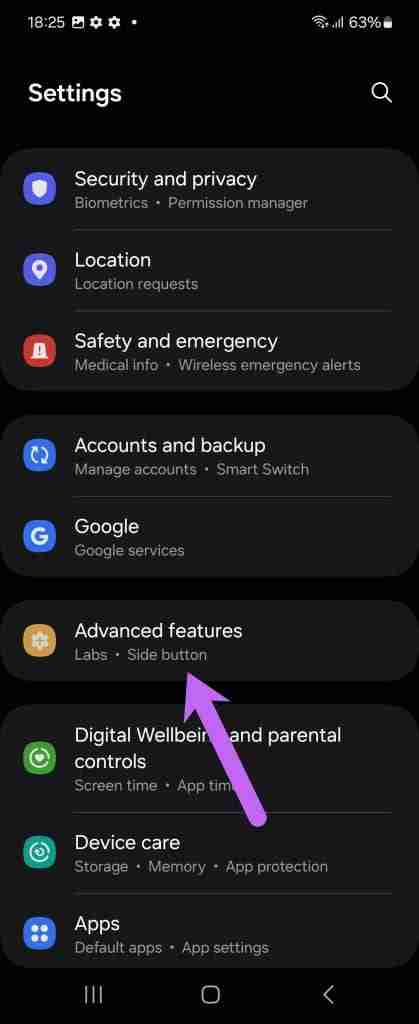
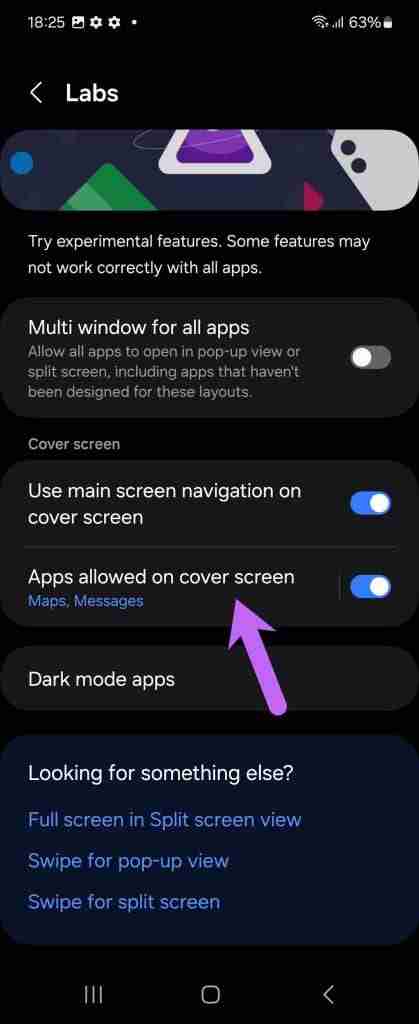
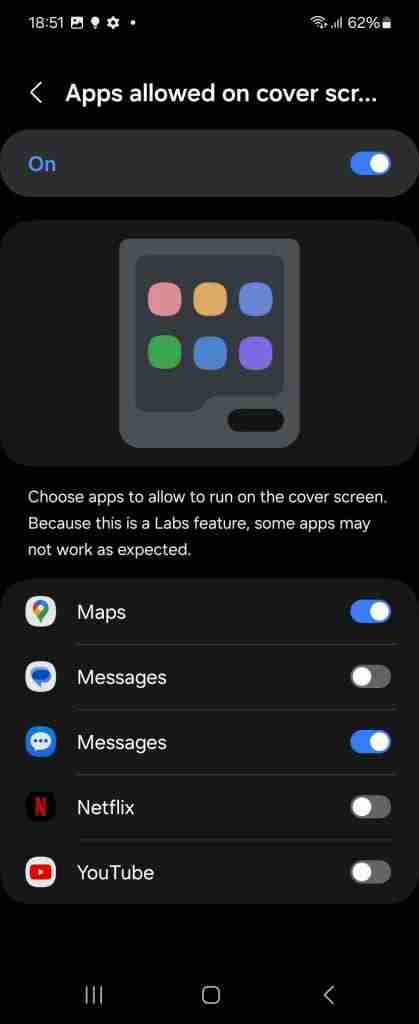
لاحظ أنه لا يمكنك إضافة أي تطبيقات تقريبًا؛ يحتوي الهاتف على قائمة محددة مسبقًا من التطبيقات مثل خرائط جوجل، والرسائل، ونيتفليكس.
6. استبعاد تطبيقات الطرف الثالث المجمعة
هل ترغب في تحميل صورة مجمعة أنيقة إلى Instagram ولكنك لا ترغب في تثبيت تطبيق مجمّع مليء بالإعلانات؟ لا تقلق؛ جهاز Z Flip6 الجديد لديه الإجابة المناسبة لك. باستخدام الإعدادات المضمنة، يمكنك إنشاء صورة GIF جديدة رائعة، أو صورة مجمعة، أو حتى فيلم قصير. لا تمزح.
كل ما عليك فعله هو التوجه إلى معرض بهاتفك، تحديد بعض الصور، والنقر على إنشاء. اختر Collage واختر الإطار الذي تريده. هذا كل شيء!
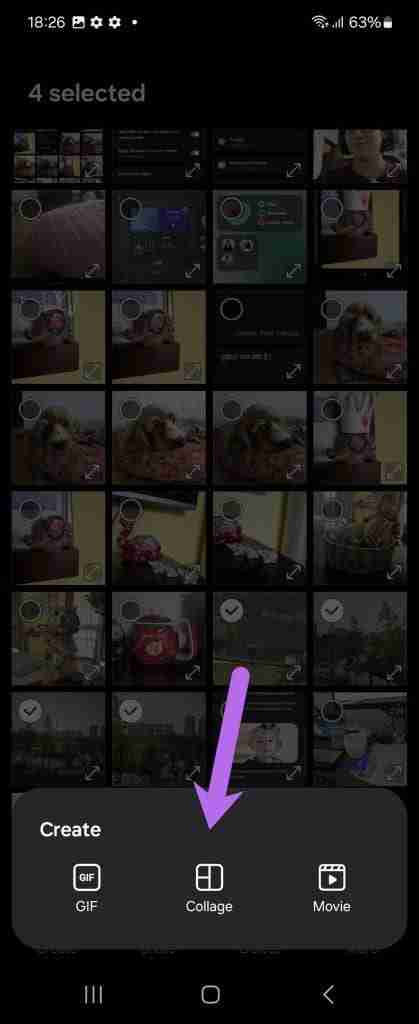
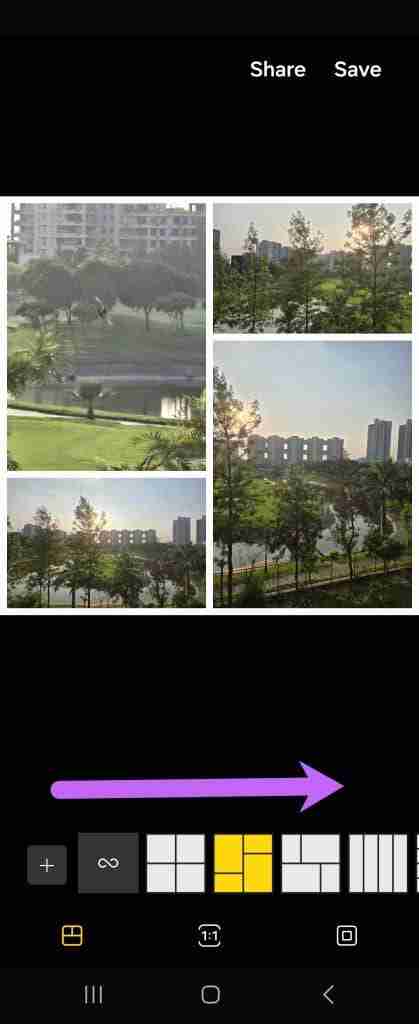
7. تبديل التحسين الذكي
افتراضيًا، يتمتع هاتف Galaxy Z Flip6 بميزة التحسين الذكي الممكنة للصور. عند التمكين، قد لا يكون النقر على الصور السريعة والمتتالية ممكنًا دائمًا نظرًا لأن النظام مشغول بتحسين الصورة. كلما ارتفع مستوى التحسين، زاد الوقت الذي قد يستغرقه.
لذا، إذا كنت بالخارج ويمكنك الاستغناء عن الحد الأدنى من التحسين في الصور، فانتقل إلى الكاميرا > الإعدادات > التحسين الذكي، وحدد الحد الأدنى.
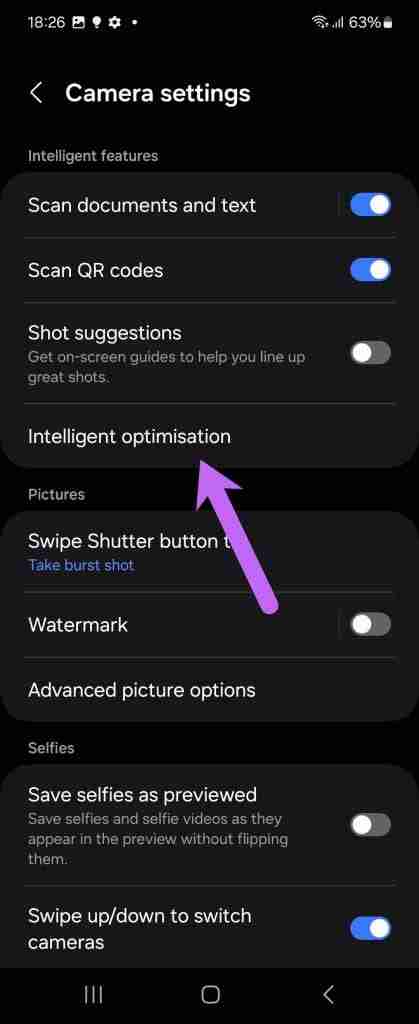
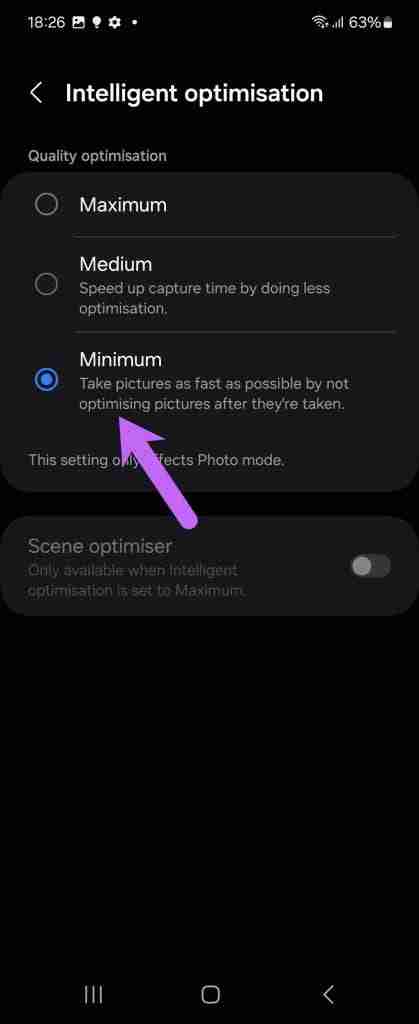
8. تسجيل مقاطع فيديو سريعة
أخيرًا وليس آخرًا، يمكنك تسجيل مقاطع فيديو سريعة. يعد هذا مفيدًا إذا كنت في عجلة من أمرك ولا ترغب في التمرير عبر خيارات الكاميرا.
ما عليك سوى الضغط لفترة طويلة على زر المصراع ، وستتحول الكاميرا إلى وضع الفيديو على الفور. فقط تأكد من عدم رفع إبهامك، وإلا سيتوقف التسجيل.
-
 كيفية إصلاح عدم ظهور أعياد الميلاد في تقويم iPhoneالإصلاحات الأساسية فرض الإنهاء وإعادة تشغيل التطبيق: سيعطي هذا التطبيق بداية جديدة وإعادة تحميله بالكامل على جهاز iPhone الخاص بك. تحديث تطبيق التقويم...برنامج تعليمي تم النشر بتاريخ 2024-11-06
كيفية إصلاح عدم ظهور أعياد الميلاد في تقويم iPhoneالإصلاحات الأساسية فرض الإنهاء وإعادة تشغيل التطبيق: سيعطي هذا التطبيق بداية جديدة وإعادة تحميله بالكامل على جهاز iPhone الخاص بك. تحديث تطبيق التقويم...برنامج تعليمي تم النشر بتاريخ 2024-11-06 -
 أفضل 4 طرق لإصلاح عدم ظهور هاتف Android على جهاز Macالإصلاح 2: تمكين مشاركة الملفات على هاتف Android افتراضيًا، عند توصيل هاتف Android بجهاز كمبيوتر شخصي أو جهاز Mac، يبدأ النظام في شحن الهاتف. إذ...برنامج تعليمي تم النشر بتاريخ 2024-11-06
أفضل 4 طرق لإصلاح عدم ظهور هاتف Android على جهاز Macالإصلاح 2: تمكين مشاركة الملفات على هاتف Android افتراضيًا، عند توصيل هاتف Android بجهاز كمبيوتر شخصي أو جهاز Mac، يبدأ النظام في شحن الهاتف. إذ...برنامج تعليمي تم النشر بتاريخ 2024-11-06 -
 Warhammer 40000: Space Marine 2 معدل إطارات منخفض في الثانية/متخلف/متلعثممنذ إصدار Warhammer 40000: Space Marine 2، أبلغ العديد من اللاعبين أنهم واجهوا مشكلة "Warhammer 40000: Space Marine 2 منخفضة FPS/تأخر/تلعثم/ارتف...برنامج تعليمي تم النشر بتاريخ 2024-11-06
Warhammer 40000: Space Marine 2 معدل إطارات منخفض في الثانية/متخلف/متلعثممنذ إصدار Warhammer 40000: Space Marine 2، أبلغ العديد من اللاعبين أنهم واجهوا مشكلة "Warhammer 40000: Space Marine 2 منخفضة FPS/تأخر/تلعثم/ارتف...برنامج تعليمي تم النشر بتاريخ 2024-11-06 -
 دليل لإصلاح Enotria: آخر أغنية متخلفة، متعثرة، وتجميدEnotria: الأغنية الأخيرة متاحة الآن. يمكنك الحصول على هذه اللعبة وبدء رحلة اللعبة الخاصة بك. ومع ذلك، لا يمكن لجميع اللاعبين الحصول على تجارب لعب مُرض...برنامج تعليمي تم النشر بتاريخ 2024-11-06
دليل لإصلاح Enotria: آخر أغنية متخلفة، متعثرة، وتجميدEnotria: الأغنية الأخيرة متاحة الآن. يمكنك الحصول على هذه اللعبة وبدء رحلة اللعبة الخاصة بك. ومع ذلك، لا يمكن لجميع اللاعبين الحصول على تجارب لعب مُرض...برنامج تعليمي تم النشر بتاريخ 2024-11-06 -
 8 أفضل النصائح والحيل لجهاز Samsung Galaxy Z Flip6قد يكون شراء هاتف جديد ومراجعة ميزاته عملية مثيرة. ومع ذلك، في كل هذا، من المهم ألا ننسى دور النصائح والحيل التي يمكن أن تساعد في تحسين تجربة استخدام ...برنامج تعليمي تم النشر بتاريخ 2024-11-05
8 أفضل النصائح والحيل لجهاز Samsung Galaxy Z Flip6قد يكون شراء هاتف جديد ومراجعة ميزاته عملية مثيرة. ومع ذلك، في كل هذا، من المهم ألا ننسى دور النصائح والحيل التي يمكن أن تساعد في تحسين تجربة استخدام ...برنامج تعليمي تم النشر بتاريخ 2024-11-05 -
 هل يحتاج هاتفك الذكي حقًا إلى واقي شاشة؟الهواتف الذكية غالية الثمن، فلن ترغب في إنفاق ما يصل إلى 1000 دولار أو أكثر وينتهي بك الأمر بشاشة مخدوشة. لا يزال العديد من الأشخاص يشترون واقيات الش...برنامج تعليمي تم النشر بتاريخ 2024-11-05
هل يحتاج هاتفك الذكي حقًا إلى واقي شاشة؟الهواتف الذكية غالية الثمن، فلن ترغب في إنفاق ما يصل إلى 1000 دولار أو أكثر وينتهي بك الأمر بشاشة مخدوشة. لا يزال العديد من الأشخاص يشترون واقيات الش...برنامج تعليمي تم النشر بتاريخ 2024-11-05 -
 كيفية تمكين أو تعطيل التحكم في التطبيقات الذكية في نظام التشغيل Windows 11هل سبق لك تنزيل تطبيق كان يمثل مشكلة أكثر مما يستحق؟ لقد كنا جميعا هناك. لحسن الحظ، يحتوي Windows 11 على ميزة أمان مضمنة تسمى Smart App Control لمساعد...برنامج تعليمي تم النشر بتاريخ 2024-11-05
كيفية تمكين أو تعطيل التحكم في التطبيقات الذكية في نظام التشغيل Windows 11هل سبق لك تنزيل تطبيق كان يمثل مشكلة أكثر مما يستحق؟ لقد كنا جميعا هناك. لحسن الحظ، يحتوي Windows 11 على ميزة أمان مضمنة تسمى Smart App Control لمساعد...برنامج تعليمي تم النشر بتاريخ 2024-11-05 -
 كيفية إصلاح خرائط جوجل عندما لا تعملغالبًا ما تكون خرائط Google رفيقًا موثوقًا للسفر، إلا أن الأخطاء العرضية قد تتركنا عالقين. يمكن أن تساهم مشكلات مثل انقطاع الخادم أو عدم الاتصال بالإ...برنامج تعليمي تم النشر بتاريخ 2024-11-05
كيفية إصلاح خرائط جوجل عندما لا تعملغالبًا ما تكون خرائط Google رفيقًا موثوقًا للسفر، إلا أن الأخطاء العرضية قد تتركنا عالقين. يمكن أن تساهم مشكلات مثل انقطاع الخادم أو عدم الاتصال بالإ...برنامج تعليمي تم النشر بتاريخ 2024-11-05 -
 4 طرق لتعطيل Hyper-V في نظام التشغيل Windowsالطريقة الأولى: استخدام لوحة التحكم إن أبسط طريقة لتعطيل Hyper-V هي استخدام لوحة التحكم. كرر الخطوات التالية: الخطوة 1: اضغط على مفتاح Windows لفتح ق...برنامج تعليمي تم النشر بتاريخ 2024-11-05
4 طرق لتعطيل Hyper-V في نظام التشغيل Windowsالطريقة الأولى: استخدام لوحة التحكم إن أبسط طريقة لتعطيل Hyper-V هي استخدام لوحة التحكم. كرر الخطوات التالية: الخطوة 1: اضغط على مفتاح Windows لفتح ق...برنامج تعليمي تم النشر بتاريخ 2024-11-05 -
 3 طرق لإصلاح استخدام الذاكرة العالية في Safari على نظام Macالإصلاحات الأساسية إغلاق علامات التبويب غير ذات الصلة: أغلق علامات التبويب التي لا تستخدمها بشكل متكرر في Safari. تستخدم كل علامة تبويب ذاكرة الوصول ا...برنامج تعليمي تم النشر بتاريخ 2024-11-05
3 طرق لإصلاح استخدام الذاكرة العالية في Safari على نظام Macالإصلاحات الأساسية إغلاق علامات التبويب غير ذات الصلة: أغلق علامات التبويب التي لا تستخدمها بشكل متكرر في Safari. تستخدم كل علامة تبويب ذاكرة الوصول ا...برنامج تعليمي تم النشر بتاريخ 2024-11-05 -
 إصلاح حدث خطأ غير متوقع ويحتاج Roblox إلى الخروجإذا كنت تحب ممارسة الألعاب، فيجب أن تكون على دراية بـ Roblox. إنها منصة ألعاب مشهورة جدًا. ومع ذلك، في بعض الأحيان قد تواجه هذه المشكلة - "حدث خط...برنامج تعليمي تم النشر بتاريخ 2024-11-05
إصلاح حدث خطأ غير متوقع ويحتاج Roblox إلى الخروجإذا كنت تحب ممارسة الألعاب، فيجب أن تكون على دراية بـ Roblox. إنها منصة ألعاب مشهورة جدًا. ومع ذلك، في بعض الأحيان قد تواجه هذه المشكلة - "حدث خط...برنامج تعليمي تم النشر بتاريخ 2024-11-05 -
 5 طرق صديقة للبيئة لزيادة أداء جهاز الكمبيوتر القديم الخاص بك1. تنظيف المعجون الحراري وإعادة وضعه بمرور الوقت، بغض النظر عما إذا كنت قد اشتريت جهاز كمبيوتر شخصي أو كمبيوتر محمول مُصمم مسبقًا أو قمت بتجميع...برنامج تعليمي تم النشر بتاريخ 2024-11-05
5 طرق صديقة للبيئة لزيادة أداء جهاز الكمبيوتر القديم الخاص بك1. تنظيف المعجون الحراري وإعادة وضعه بمرور الوقت، بغض النظر عما إذا كنت قد اشتريت جهاز كمبيوتر شخصي أو كمبيوتر محمول مُصمم مسبقًا أو قمت بتجميع...برنامج تعليمي تم النشر بتاريخ 2024-11-05 -
 كيفية تغيير لون شريط المهام في نظام التشغيل Windows 11يعد تغيير لون شريط المهام طريقة بسيطة وفعالة لإضافة لمستك إلى اللوحة الرقمية. سواء كنت من محبي البساطة أو من محبي العبارات الجريئة، فإن لون شريط المه...برنامج تعليمي تم النشر بتاريخ 2024-11-05
كيفية تغيير لون شريط المهام في نظام التشغيل Windows 11يعد تغيير لون شريط المهام طريقة بسيطة وفعالة لإضافة لمستك إلى اللوحة الرقمية. سواء كنت من محبي البساطة أو من محبي العبارات الجريئة، فإن لون شريط المه...برنامج تعليمي تم النشر بتاريخ 2024-11-05 -
 كيفية إيقاف تشغيل صوت الرسائل المرسلة على iPhone وAndroidتخبرك الإشعارات والأصوات بالرسائل الجديدة، ولكن بعض الأصوات، مثل الصوت الذي تسمعه عند إرسال رسالة من هاتفك، قد تكون غير ضرورية. إذا كنت منزعجًا من هذه...برنامج تعليمي تم النشر بتاريخ 2024-11-05
كيفية إيقاف تشغيل صوت الرسائل المرسلة على iPhone وAndroidتخبرك الإشعارات والأصوات بالرسائل الجديدة، ولكن بعض الأصوات، مثل الصوت الذي تسمعه عند إرسال رسالة من هاتفك، قد تكون غير ضرورية. إذا كنت منزعجًا من هذه...برنامج تعليمي تم النشر بتاريخ 2024-11-05 -
 iPhone أو iPad يزداد سخونة؟ تعرف على السبب وكيفية إصلاحهولكن هناك فرق بين جهاز يكون لمسه دافئًا وجهازًا ترتفع درجة حرارته. سنكتشف الأسباب ونناقش سبب ارتفاع درجة حرارة جهاز iPhone الخاص بك، بالإضافة إلى كيف...برنامج تعليمي تم النشر بتاريخ 2024-11-05
iPhone أو iPad يزداد سخونة؟ تعرف على السبب وكيفية إصلاحهولكن هناك فرق بين جهاز يكون لمسه دافئًا وجهازًا ترتفع درجة حرارته. سنكتشف الأسباب ونناقش سبب ارتفاع درجة حرارة جهاز iPhone الخاص بك، بالإضافة إلى كيف...برنامج تعليمي تم النشر بتاريخ 2024-11-05
دراسة اللغة الصينية
- 1 كيف تقول "المشي" باللغة الصينية؟ 走路 نطق الصينية، 走路 تعلم اللغة الصينية
- 2 كيف تقول "استقل طائرة" بالصينية؟ 坐飞机 نطق الصينية، 坐飞机 تعلم اللغة الصينية
- 3 كيف تقول "استقل القطار" بالصينية؟ 坐火车 نطق الصينية، 坐火车 تعلم اللغة الصينية
- 4 كيف تقول "استقل الحافلة" باللغة الصينية؟ 坐车 نطق الصينية، 坐车 تعلم اللغة الصينية
- 5 كيف أقول القيادة باللغة الصينية؟ 开车 نطق الصينية، 开车 تعلم اللغة الصينية
- 6 كيف تقول السباحة باللغة الصينية؟ 游泳 نطق الصينية، 游泳 تعلم اللغة الصينية
- 7 كيف يمكنك أن تقول ركوب الدراجة باللغة الصينية؟ 骑自行车 نطق الصينية، 骑自行车 تعلم اللغة الصينية
- 8 كيف تقول مرحبا باللغة الصينية؟ # نطق اللغة الصينية، # تعلّم اللغة الصينية
- 9 كيف تقول شكرا باللغة الصينية؟ # نطق اللغة الصينية، # تعلّم اللغة الصينية
- 10 How to say goodbye in Chinese? 再见Chinese pronunciation, 再见Chinese learning

























